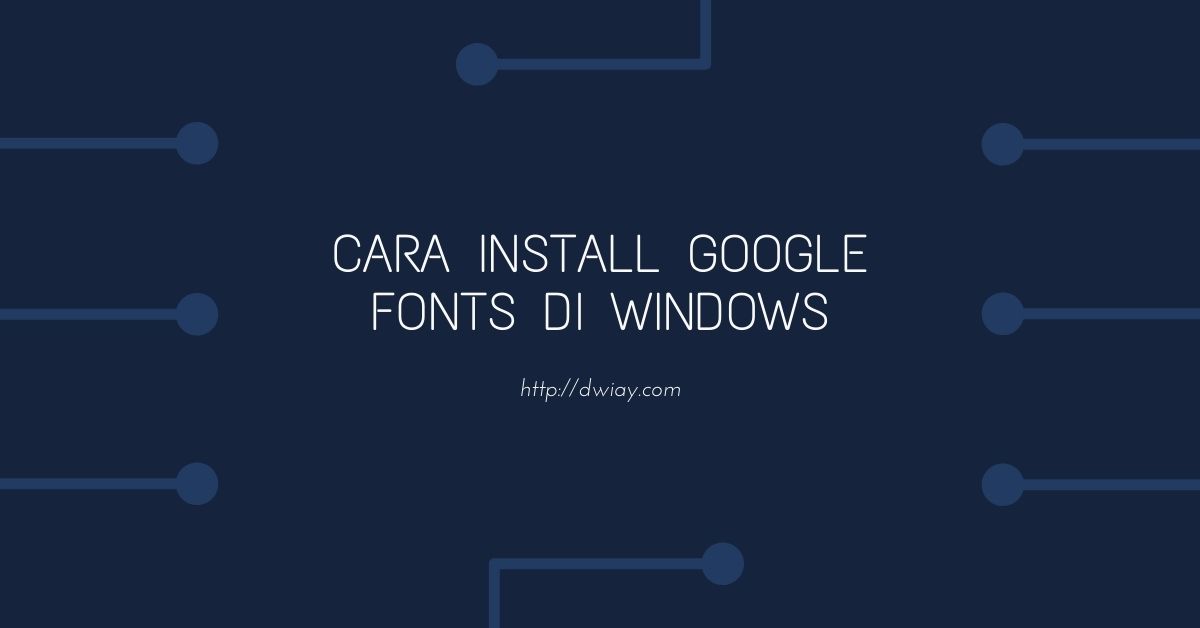
Google Fonts yang merupakan salah satu tempat penyedia atau galeri yang berisi kumpulan font (gaya teks) yang bersifat gratis untuk penggunaan pribadi dan diperlukan untuk kepentingan komersil dalam suatu produk yang membutuhkan teks atau kalimat yang cantik, bagus, dan kreatif selama pemakai font tersebut mengikuti lisensi yang telah dibuatkan sama Google.
Google Fonts ini dianggap tempat kumpulan font yang sangat dibutuhkan untuk dunia digital saat ini dalam membuat atau kreatifitas suatu produk atau karya digital yang membutuhkan font yang menarik dan kekinian seperti Ebook, Cerpen, Novel, dan karya digital lain agar enak dilihat oleh pembaca dari produk atau karya digital buatan kamu.
Google Fonts ini bisa dipasangkan ke perangkat standalone seperti komputer (PC) atau laptop di berbagai sistem operasi. Artikel ini berfokus pada pemasangan font teks yang telah didapatkan dari Google Fonts ke dalam komputer (PC) atau laptop di dalam sistem operasi Windows. Setiap sistem operasi memiliki tampilan UI yang berbeda. Tetapi, langkah-langkah dalam install font tersebut itu sama.
Penulis memberikan tutorial untuk install Google Fonts ke dalam sistem operasi Windows. Kamu bisa melakukan install satu atau lebih jumlah font yang diperoleh dari Google Fonts ke dalam komputer atau laptop pada Windows.
Daftar Isi
LANGKAH-LANGKAH
MENGUNDUH SUATU FONT DARI GOOGLE FONTS
Sesi ini kamu akan mencari Font yang sesuai kebutuhan kamu di dalam Google Fonts. Hal ini dilakukan agar kamu bisa membuat produk atau karya digital yang memerlukan font kekinian dan modern dengan mudah dan tanpa online sama sekali.
1. Kunjungi situs Google Fonts.
2. Pilihlah font yang sesuai kebutuhan kamu.
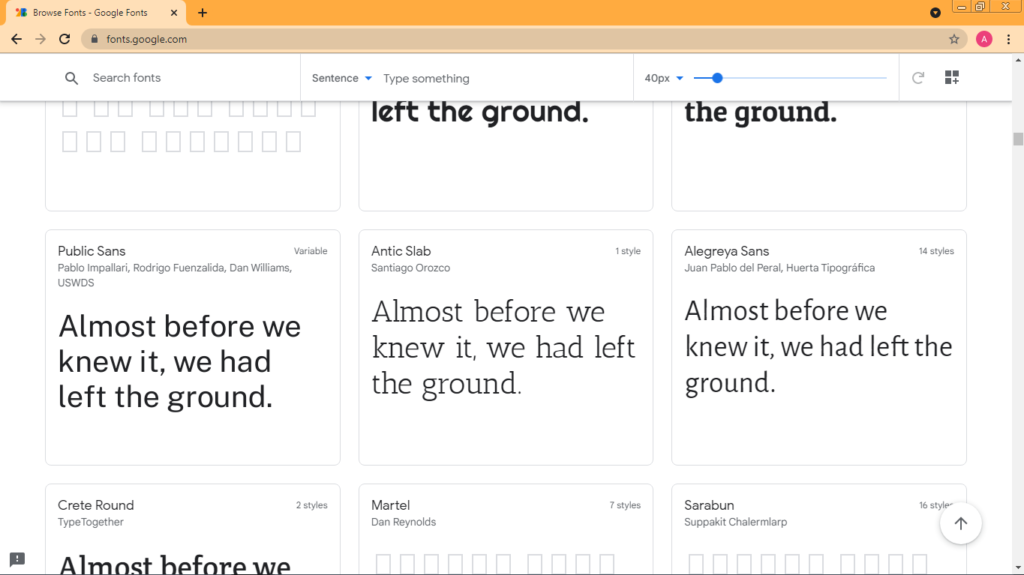
3. Klik Download style untuk mendapatkan font yang telah dipilih.
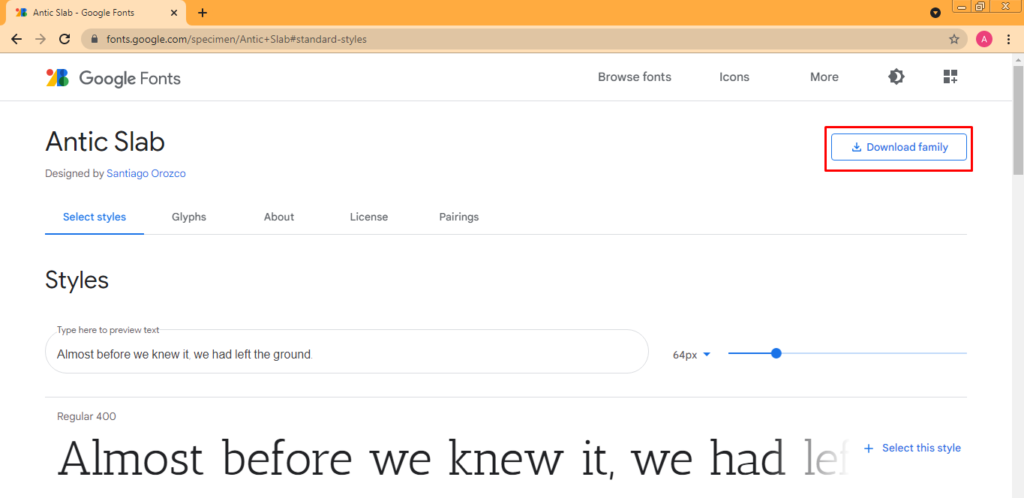
Setelah kamu mendapatkan satu atau beberapa font yang sesuai kebutuhan atau keinginan kamu dalam membuat produk atau karya digital sendiri tanpa online.
INSTALL FONT YANG DIPEROLEH DARI GOOGLE FONT DI PC ATAU LAPTOP
Sesi ini kamu melakukan install satu atau lebih font yang telah didapatkan dari Google Fonts ke dalam komputer atau laptop pada sistem operasi Windows.
4. Lakukan extract font yang masih terkompresi dengan aplikasi Extractor seperti WinRar atau WinZip.
5. Klik font yang ingin di-install ke dalam komputer atau laptop.
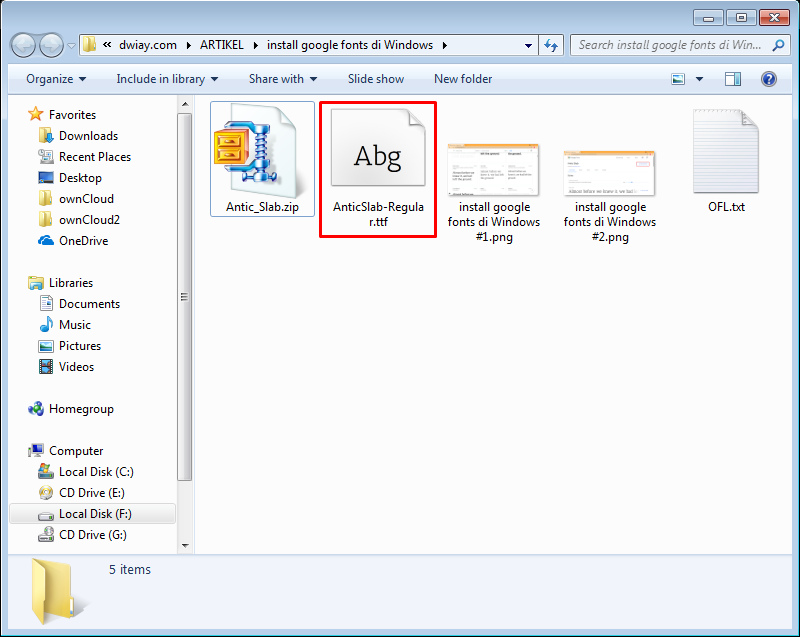
6. Klik Install.
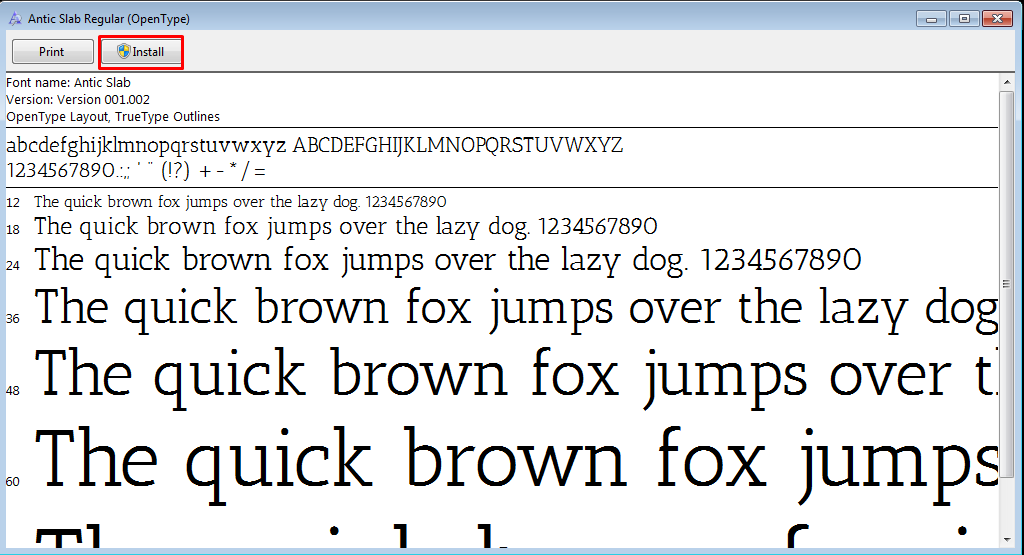
7. Apabila tombol Install telah disabled sendiri yang berarti pemasangan font tadi telah berhasil dan sukses. Klik Close.
Kamu telah melakukan install font yang diperoleh dari Google Fonts ke dalam komputer atau laptop yang khususnya sistem operasi Windows.
MENGUJI PENGGUNAAN FONT TERSEBUT DI DALAM APLIKASI TERTENTU
Sesi ini melakukan pengujian untuk keberadaan font yang setelah diinstall ke dalam laptop atau komputer yang sistem operasi Windows. Untuk pengujian ini, penulis menggunakan aplikasi Notepad atau kamu bisa menggunakan aplikasi lain seperti Microsoft Office, Adobe Photoshop, atau aplikasi yang ada support Font Settings.
8. Aktifkan aplikasi Notepad di komputer atau laptop.
9. Klik Format >>> Font.
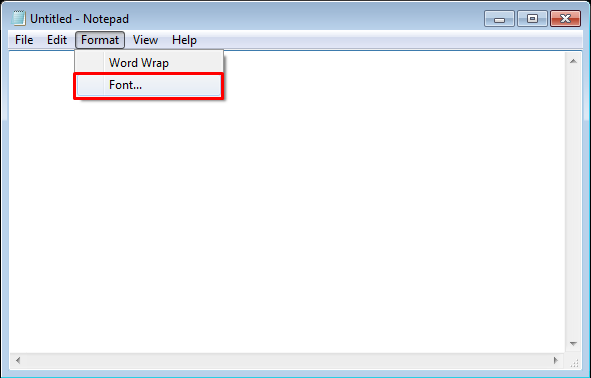
10. Pilihlah font yang diperoleh dari Google Fonts yang telah dimasukkan ke dalam komputer atau laptop dan klik OK.
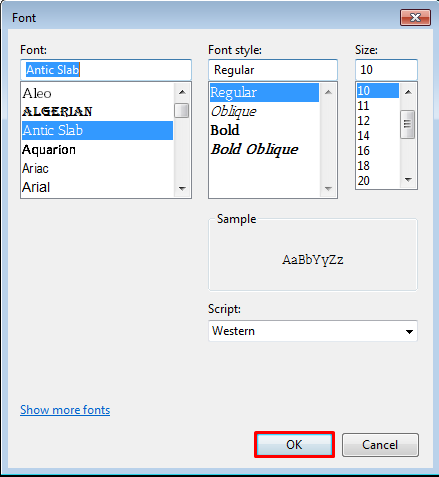
11. Berikut hasil setelah melakukan pengetikan di Notepad.
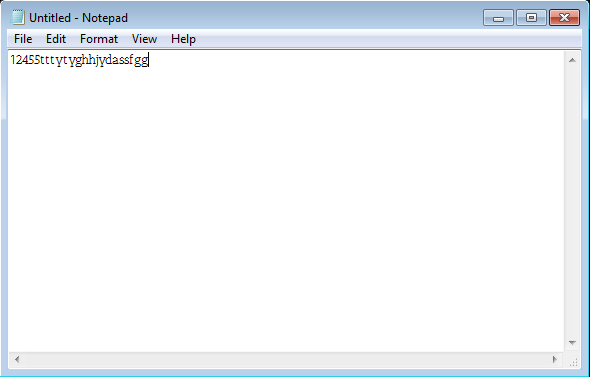
Untuk sesi ini, kamu bisa melakukan pengujian font tersebut dengan menggunakan aplikasi lain seperti Microsoft Office untuk mengecek keberadaan font.
Kamu telah melakukan pengujian font tersebut di dalam aplikasi tertentu untuk mencari keberadaan font tersebut dan font itu bisa digunakan untuk mengetik suatu teks atau kalimat.
Selesai.
PENUTUP
Kamu bisa melakukan kreasi dalam sebuah produk atau karya digital yang membutuhkan tulisan dengan gaya modern dan kekinian agar karya kamu tetap diminati oleh pembaca atau pengamat untuk menggunakan produk atau karya digital buatan kamu.
Untuk mendukung gaya tulisan tersebut, kamu bisa menggunakan satu atau beberapa font yang berasal dari Google Fonts yang dimana lisensi font tersebut bisa digunakan dalam kepentingan pribadi atau komersil (tidak semua font tersebut bisa dipakai dalam kepentingan komersil). Kamu memastikan untuk membaca lisensi sebelum memakai font untuk kepentingan komersil. Font yang dari Google Fonts itu dapat dipasangkan ke dalam komputer atau laptop sehingga kamu tetap bisa membuat suatu karya atau produk yang membutuhkan gaya tulisan yang modern dan kekinian secara offline.


